
Мазмуну:
- Автор Lynn Donovan [email protected].
- Public 2023-12-15 23:50.
- Акыркы өзгөртүү 2025-01-22 17:31.
Көрсөтмөлөр:
- Microsoft® баштаңыз Excel 2010 колдонмо.
- Ач файл сен каалайсың бөлүшүү , же жаңысын түзүңүз файл .
- "Карап чыгуу" өтмөгүнө өтүңүз.
- чыкылдатыңыз " Бөлүшүү Иш китепчеси” сөлөкөтү.
- "Бир эле учурда бир нече колдонуучу тарабынан өзгөртүүлөргө уруксат берүү" белгисин белгилеңиз.
- "OK" баскычын чыкылдатыңыз.
Мындан тышкары, Excel 2010 иш китебин бир нече колдонуучулар менен кантип бөлүшө алам?
Жалпы иш китебин орнотуңуз
- Карап чыгуу өтмөгүн басыңыз.
- Өзгөртүүлөр тобундагы Жумуш китебин бөлүшүү дегенди басыңыз.
- Түзөтүү өтмөгүндө, бир эле учурда бир нече колдонуучуга өзгөртүүлөрдү киргизүүгө уруксат берүү баскычын чыкылдатыңыз.
- Башкача сактоо диалог кутучасында бөлүшүлгөн иш китебин башка колдонуучулар кире ала турган тармактын жерине сактаңыз.
Кошумча, Excel 2010до иштөө китебин бөлүшүүнү кантип жокко чыгарам? Төмөнкү кадамдар менен бөлүшүүнү өчүрө аласыз:
- Лентадагы Карап чыгуу кошумча барагын көрсөтүңүз.
- Өзгөртүүлөр тобундагы Жумуш китебин бөлүшүү куралын басыңыз. Excel Жумуш китебин бөлүшүү диалог кутусун көрсөтөт.
- Өзгөртүүлөргө уруксат берүү кутучасын тазалаңыз.
- OK басыңыз.
Бул жерде мен кантип колдонуучуну жалпы иш китебине кошо алам?
Сиз папканы оң баскыч менен чыкылдатыңыз бөлүштү the иш китеби , чыкылдатыңыз Properties, чыкылдатыңыз Бөлүшүү табулатура, Бөлүшүү баскычын чыкылдатып, издөө жана кошуу the колдонуучу bytype колдонуучу киргизүү кутусуна атын чыкылдатыңыз кошуу жана Бөлүшүү дегенди басыңыз, Бүттү дегенди басыңыз.
Excel 2010до жалпы иш китебин кантип иштетем?
Excel файлын кантип бөлүшүү керек
- Карап чыгуу өтмөгүндөгү Өзгөрүүлөр тобунда ShareWorkbook баскычын чыкылдатыңыз.
- Жумуш китебин бөлүшүү диалог кутусу пайда болот жана сиз бир эле учурда бир нече колдонуучуга өзгөртүүгө уруксат берүүнү тандайсыз.
- Кошумча, Өркүндөтүлгөн өтмөккө өтүп, өзгөрүүлөргө көз салуу үчүн керектүү орнотууларды тандап, ОК басыңыз.
Сунушталууда:
Кантип бир GoDaddy сайтында бир нече веб-сайттарды жайгаштырам?

Хостинг эсебиңизде бир нече веб-сайтты жайгаштыруу үчүн, сиз керек: Хостинг эсебиңизге домен атын кошуп, анын веб-сайты үчүн папканы тандаңыз. Домендик аталыштын веб-сайтынын файлдарын сиз тандаган папкага жүктөңүз. Домендик аталыштын DNS'ин хостинг эсебиңизге багыттаңыз
Кантип мен бир эле участокто бир нече графикти R менен түзө алам?

Бир эле сюжеттеги бир нече ийри сызыктар plot() функциясын колдонуп биринчи сюжетти түзүңүз. Кийинки сюжеттер үчүн plot() функциясын колдонбоңуз, ал учурдагы сюжетти кайра жазат. Тескерисинче, кийинки ийри сызыктардын ар бири пунктка() жана lines() функцияларын колдонуу менен сызылат, алардын чакыруулары plot()га окшош
Кантип бир нече колдонуучулар Word документин түзөтө алышат?

Документти Word 2016да кантип бирге түзөтүү керек Word документиңизди OneDrive же SharePointOnline'га сактаңыз. Word'те Бөлүшүү баскычын чыкылдатып, андан кийин бөлүшкүңүз келген адамдардын бир же бир нече электрондук почта даректерин киргизиңиз. Алардын уруксаттарын "Түзөтө алат" деп коюңуз (демейки боюнча тандалган). Кааласаңыз билдирүү кошуп, "Автоматтык түрдө бөлүшүү" үчүн "Дайыма" тандаңыз
Бир уячада бир нече формулалар Excel болушу мүмкүнбү?
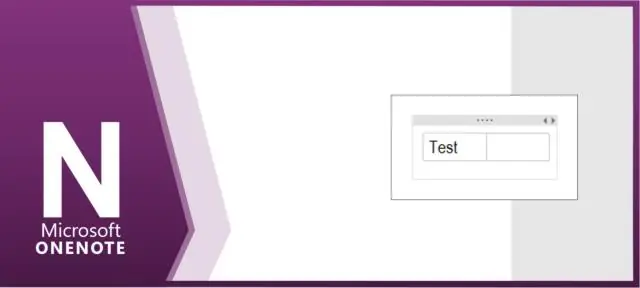
Microsoft Excel тиркемеси ар бир электрондук жадыбалга маалымат же формула киргизүүгө мүмкүндүк берет. Бир уячада бир нече формулага жол берилбейт, бирок орнотулган функциялар жана уячалар бир формуладагы эсептөөлөр сериясын жана логикалык операцияларды туюндуруу үчүн колдонулушу мүмкүн
Кантип бир схемада бир нече жарыктарды жана өчүргүчтөрдү зым менен өткөрөсүз?

Эгер сиз бир эле электр кутусуна эки өчүргүчтү орноткон болсоңуз, эки кара зымды даярдаңыз. 6 дюймдук зымдын бир учун биринчи которгучтун жогорку терминалына туташтырыңыз. Экинчи учун кирүүчү чынжырдын кабелинин кара зымы жана экинчи которгучка өтүүчү кабелдин кара зымы менен чочко куйругун түзүңүз
